不知道大家知道不知道Win7系统其实可以帮助分类命名,方法十分简单且容易掌握。键盘左下角的Ctrl键是个常用按键,在转移文件时,如果一个个拖过去实在是很麻烦,当按住Ctrl时,鼠标点击不同的文件可以同时选中。
而在Win7批量修改文件名时,大家就可以通过按住Ctrl的方式进行选择,也可以直接中鼠标圈中所要选择的文件,然后单击鼠标右键,选择“重命名(M)”选项。
此时系统会将其中的一个文件名显示为重命名状态,也就是文件名可以编辑的状态,将这个文件名更改为将要批量重命名文件的前缀名称,然后单击回车就可以了。所有的文件名会以之前我们更改的那个名称,显示为“名称(1)、名称(2)……”以这样的模板到最后一个文件。
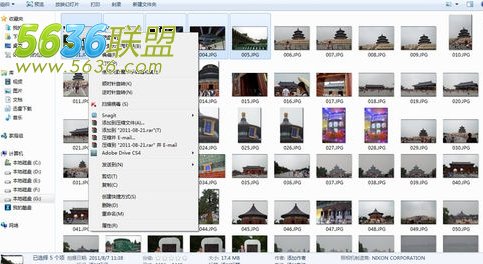
事实上重命名文件的排列顺序很简单,这里我们就以照片的编辑为例:
照片都是预先编号的文件,选择照片时的顺序不是最后排列照片的顺序,所以可以来回的选择。我们一般都是想让顺序还是原来的拍摄顺序,因为这样的效果比较符合管理和实际游览顺序。
这样大家在全选照片之后,右键重命名这一步是关键,鼠标在哪一个文件为开始。这个文件之前的文件会被排列到后面,就好似一个圆圈确定起点一样。如果右键的是第一个文件,那么排列的顺序就是正常的;以第二个文件右键时,第一个文件就会被放在最后一个,以此类推。
经过整理的照片可以根据名称来排序,然后再集体拖拽到不同的文件夹内进行分类,这样就完成了最初的目的。
利用Win7系统给照片批量重命名的方法就是这样了,大家如果还有不明白的地方可以去本站的网吧系统栏目去查找,如果找不到解决办法,可以留言一起讨论,当然如果大家有什么好的资料也可以和我们一起分享哦!

